Domingo Segunda-feira (atrasamos) é dia de nossa coluna MM Responde! 😉
A pergunta do dia é:
Como usar o seu Mac como um roteador wireless?
Compartilhamento de rede
Você sabia que pode transformar o seu Mac em um roteador wireless em qualquer lugar? Se sua resposta for “não”, saiba que essa ferramenta é bem interessante se você está em um local que o sinal Wi-Fi é ruim ou se você encontra-se em um local sem a disponibilidade de uma rede sem fio.
Seguindo o passo-a-passo abaixo você poderá conectar seus iGadgets, computadores ou quaisquer outros dispositivo que desejar em uma rede sem fio criada pelo seu computador!
Configurando o compartilhamento
Conecte um cabo Ethernet ou ative uma conexão Bluetooth de internet com seu computador e siga os seguintes passos:
- No menu da maçã, no canto superior esquerdo da interface do macOS, selecione “Preferências do Sistema”.
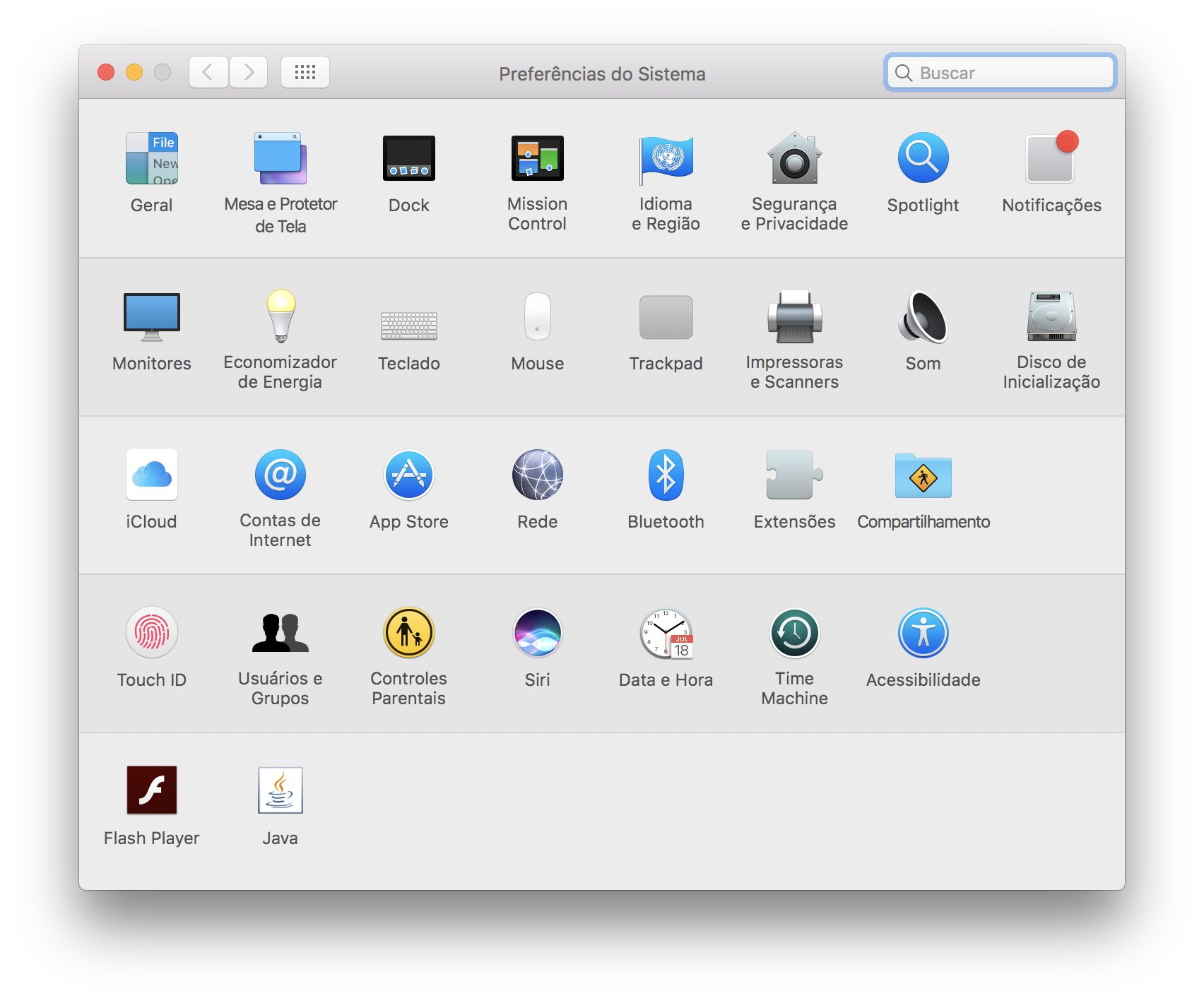
- Na janela apresentada, selecione a área “Compartilhamento”.
- Clique no cadeado no canto inferior esquerdo da janela e autentique a conta do administrador do seu Mac.
- Selecione “Compartilhar Internet” na barra lateral. É importante frisar que você não deve marcar a caixa de seleção ainda, apenas selecionar o item.
- No item “Compartilhar sua conexão de:”, selecione a opção de conexão primária de internet do seu computador — neste exemplo, usaremos Ethernet/Thunderbolt.
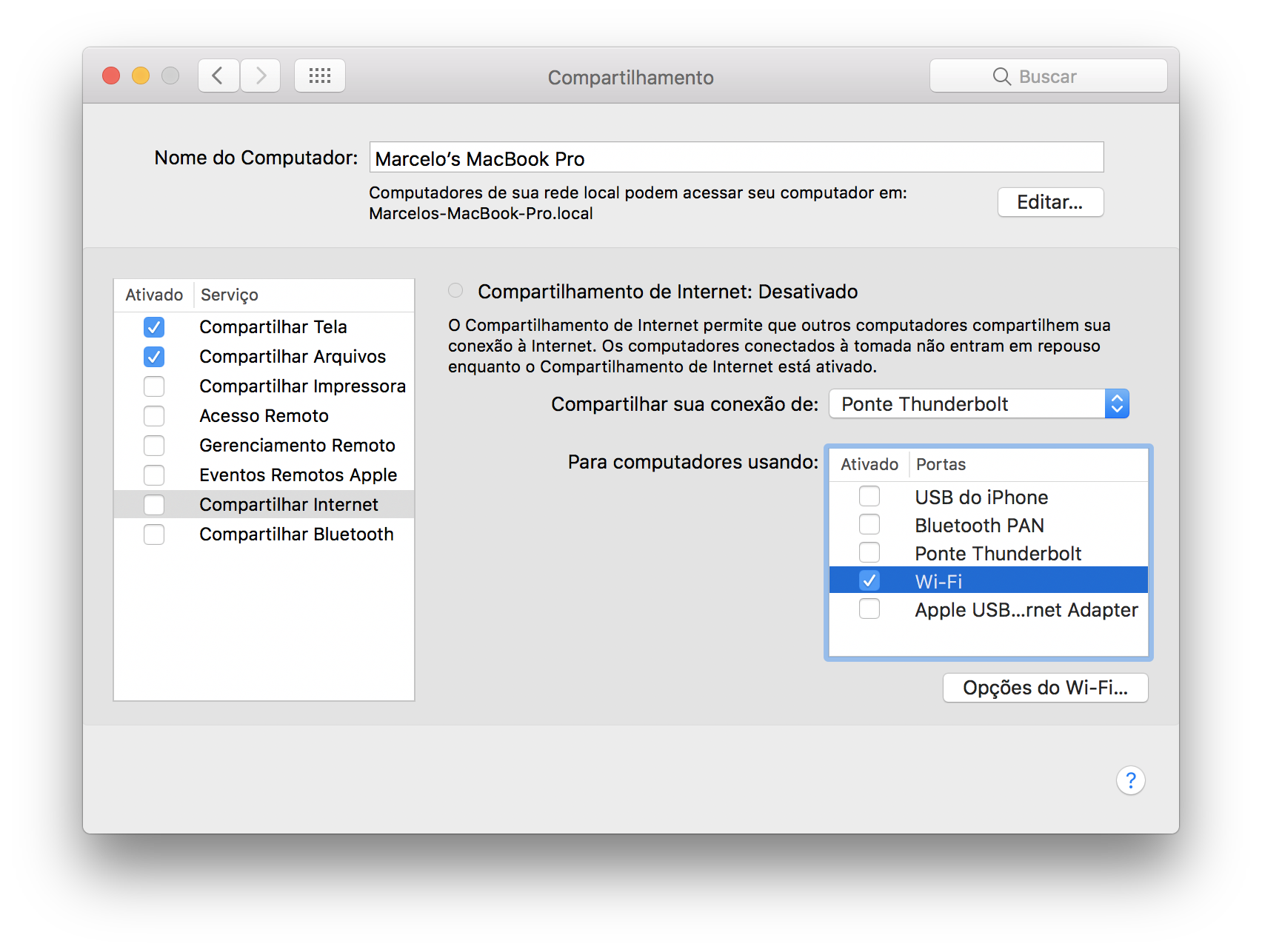
- No item “Para computadores usando:”, selecione a caixinha de Wi-Fi. Essa opção orienta seu Mac a criar uma rede wireless e permite que qualquer dispositivo que conecte-se a ela tenha acesso ao sinal de internet originário do cabo Ethernet/Thunderbolt.
- Clique em “Opções do Wi-Fi…” e defina um nome para sua rede — bem como um canal de operação.
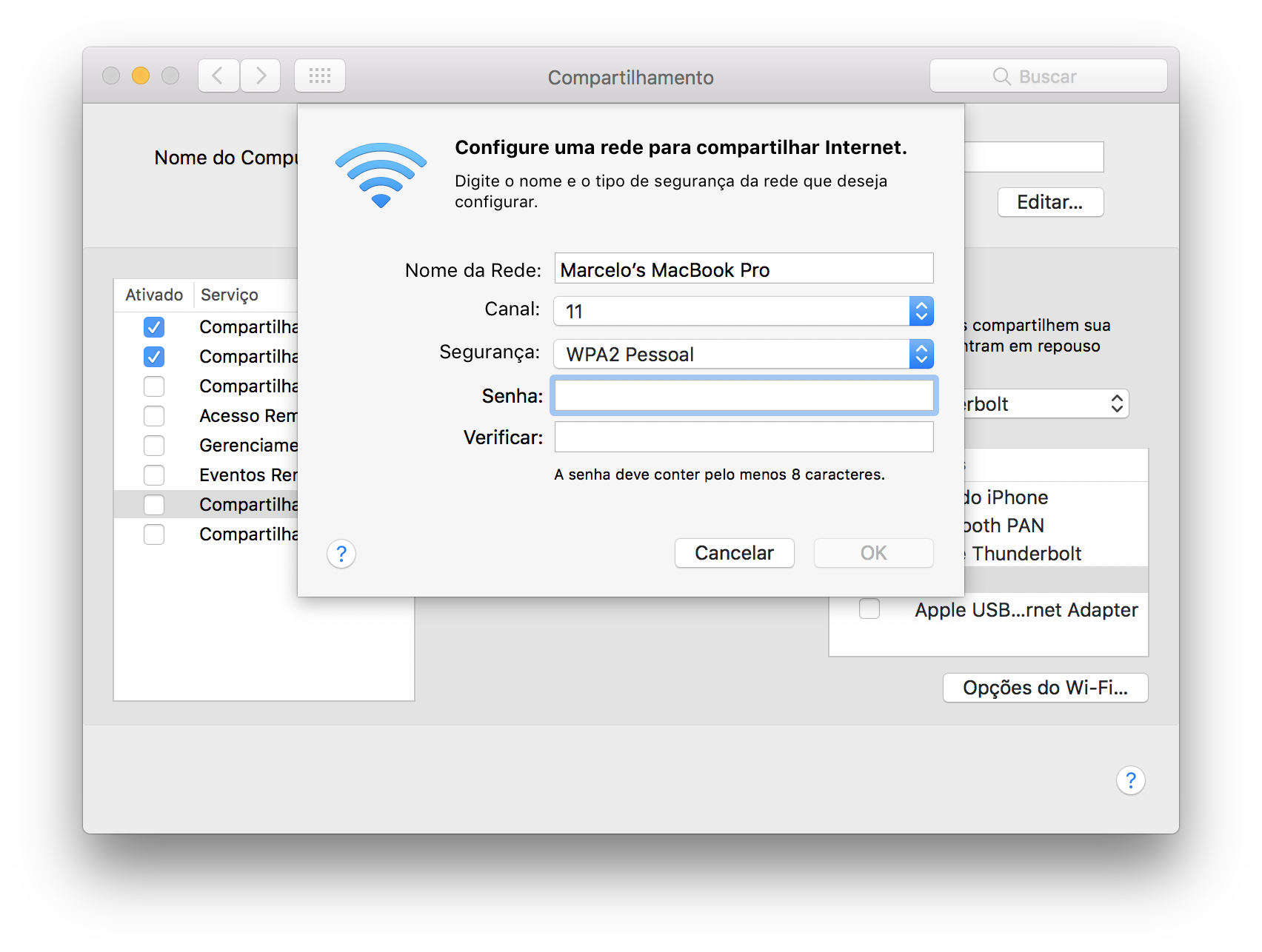
- Em “Segurança” escolha a opção WPA2 Pessoal, defina e verifique uma senha para a sua rede.
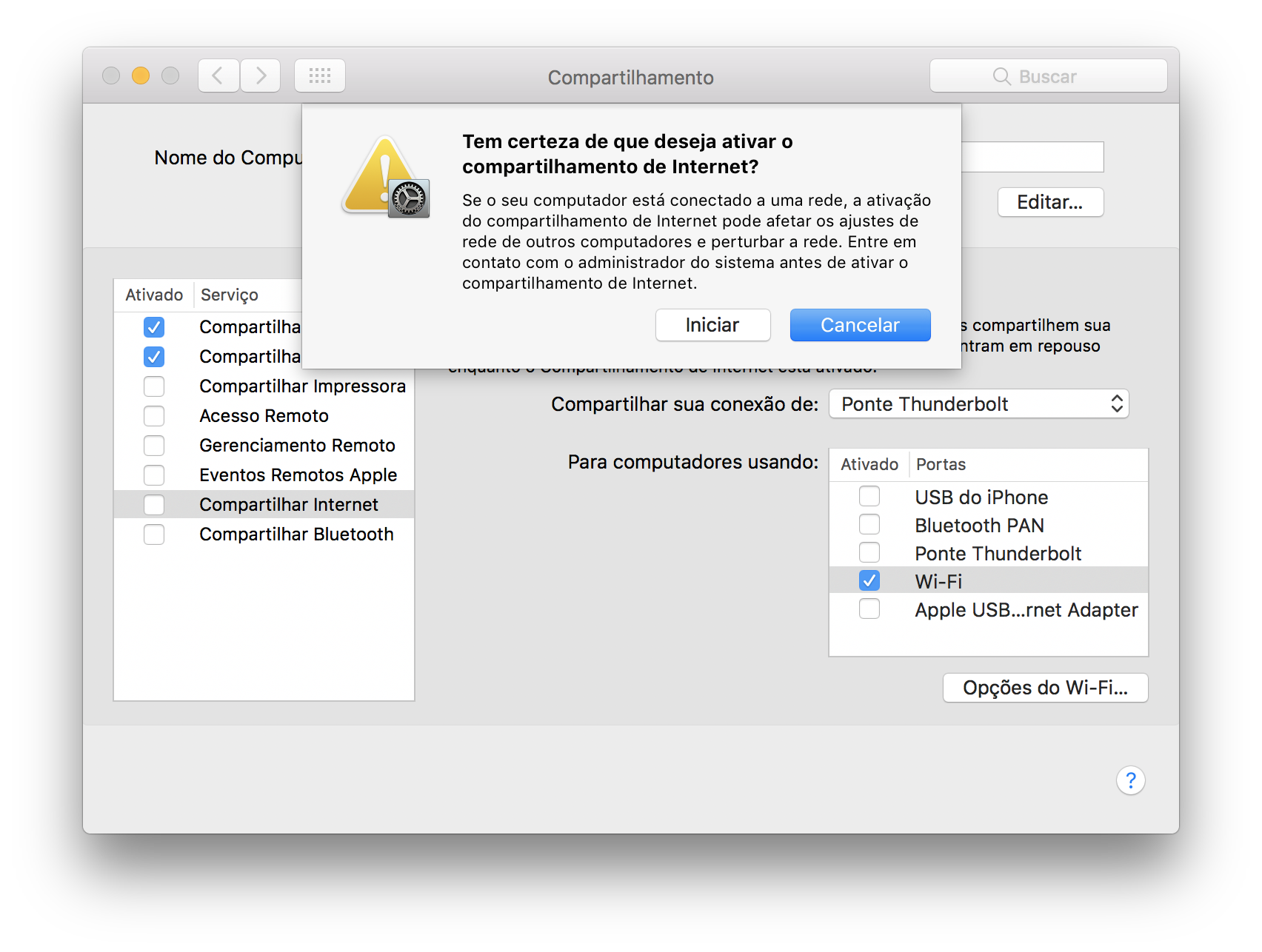
- Clique em “OK” e volte para o menu “Compartilhamento” nas Preferências do Sistema.
- Marque a caixa de texto de “Compartilhar Internet”.
- Clique em “Iniciar”.
Pronto! Com essa opção ativada, seu Mac torna-se um roteador wireless e permite que outros dispositivos acessem a internet utilizando a conexão cabeada do seu computador.
· · ·
Se você procurou resposta no MM Fórum e não encontrou ou se você simplesmente tem alguma sugestão para o MM Responde (selecionaremos uma por vez), é só mandar um email para mim [marcelo arroba o nosso domínio] ou falar comigo no Twitter [@marcelodemelo].
Até a próxima! 😉

